怎么关闭笔记本触摸板win10 win10触摸板关闭方法
更新时间:2024-09-16 14:02:56作者:yang
在使用笔记本电脑时,触摸板是一个比较方便的操作方式,但有时候我们可能会希望关闭触摸板,特别是在连接外部鼠标时,在win10系统中,关闭触摸板的方法并不复杂,通过简单的几步操作即可实现。下面就让我们一起来了解一下win10系统中关闭笔记本触摸板的方法。
win10关闭触摸板教程1、首先我们点击左下角的开始按钮。
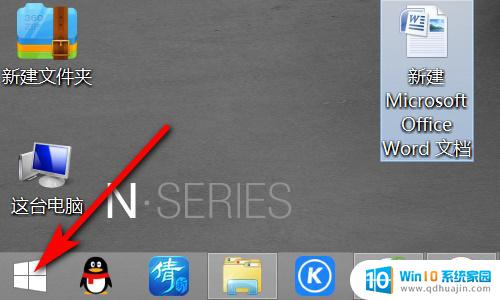
2、然后点击上方的齿轮按钮进入设置。
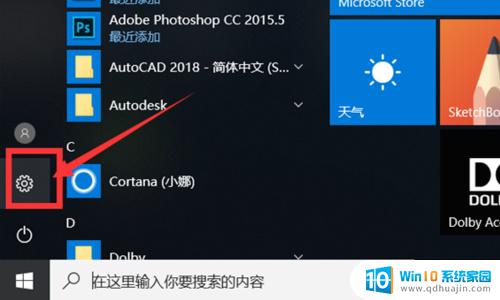
3、在设置界面中选择“设备”。
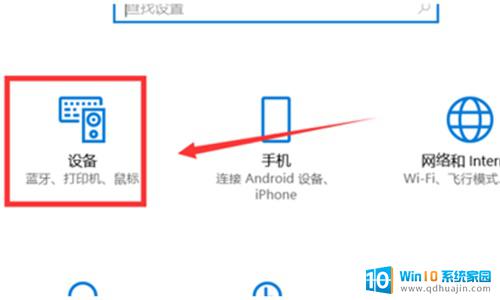
4、然后点击左边的“触摸板”。
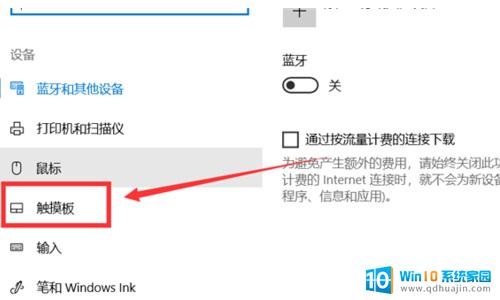
5、选择相关设置中的“其他设置”。
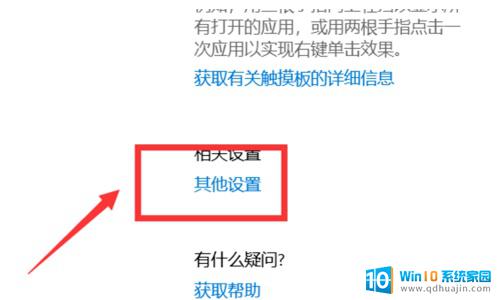
6、在触摸板的选项卡中点击“停止设备”。
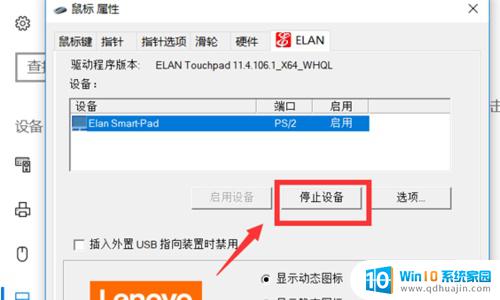
7、在弹出窗口选择“是”即可。
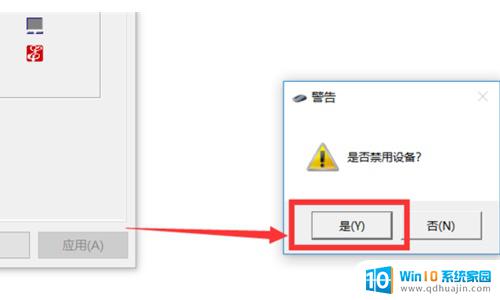
以上就是怎么关闭笔记本触摸板win10的全部内容,还有不懂得用户就可以根据小编的方法来操作吧,希望能够帮助到大家。





